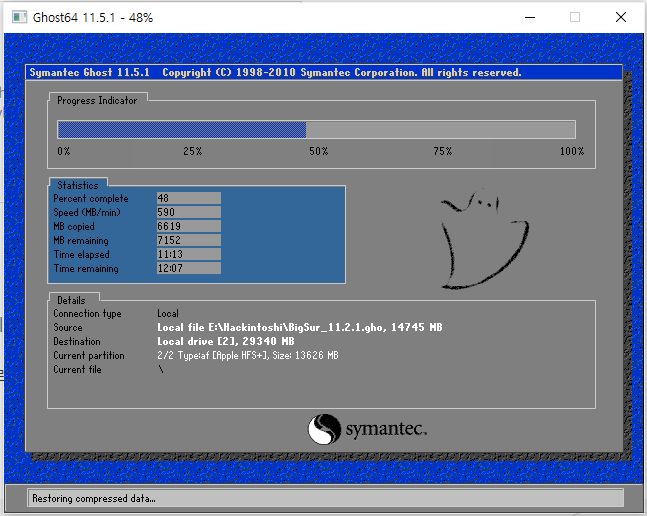기존에 윈도우를 설치하고 나중에 해킨토시를 설치하면서
별도의 셋팅없이 듀얼부팅이 가능했는데
(정상적으로 설치했다면 아래와 같은 폴더 구조가 나온다)

이번에 Big Sur를 올리고 Opencore 0.6.6으로 올리고 나니 부팅 시에 자동으로 Mac 부팅만 가능하고
윈도우를 부팅할 수 있는 방법이 없어지는 현상이 생겼다.
그래서 Opencore에 대한 여러가지 문서를 읽다가
EFI - OC - config.plist 문서에 있는 Misc 내용이 듀얼부팅에 영향을 준다는 점을 확인하였고
Opencore Configurator 로 config.plist를 열어
Misc - Entries 에 아래와 같은 내용을 추가하고 저장함으로써 이슈를 해결했다.
(그리고 아래 그림에 있는 Show Picker 도 선택해줘야 한다)
참고로 아래에 있는 Path는 SSD 내 윈도우가 설치된 파티션의 위치이다.

이와 관련한 전반적인 내용은 아래 사이트에서 확인할 수 있다.
https://x86.co.kr/bootloader/4984866
OC(오픈코어:OpenCore) 구성을 위한 기본조건 및 도구 소프트웨어
1. OC(오픈코어) 구성을 위한 기본조건 및 도구 소프트웨어1.1 물리적 시스템 플랫폼 및 가상 시스템 플랫폼을 포함한 Mac 플랫폼을 준비합니다.1.2 최신 이미지를 다운로드하고 MD5를 확인하여 설치
x86.co.kr
'컴퓨터 및 인터넷 팁 > 해놀로지 & Nas' 카테고리의 다른 글
| 시놀로지 포토 용량 부족 경고가 뜰 때~ (0) | 2024.06.10 |
|---|---|
| 시놀로지 오디오 스테이션 작업 실패 오류 대응법 (0) | 2022.03.28 |
| 헤놀로지에 서베일런스 기능은 사용 가능한가? (2) | 2021.02.18 |
| 타오나스 HW 트랜스코딩 적용하기 (0) | 2020.11.29 |
| 헤놀로지란 무엇인가? (0) | 2020.09.28 |